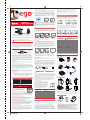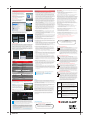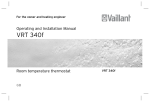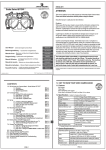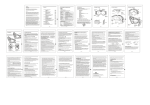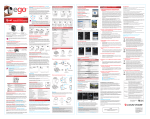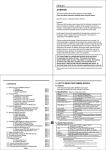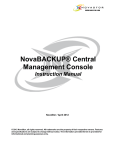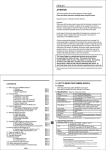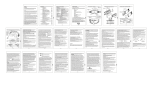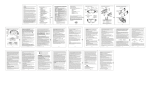Download User manual-FR-1050.cdr
Transcript
Mode Prise de vue continue – Témoin Violet En mode Prise de vue, appuyez brièvement sur le bouton Mode pour passer en mode Prise de vue continue. Le témoin lumineux violet s’allume en continu. En mode veille (indiqué par un témoin lumineux violet en continu), appuyez brièvement sur le bouton Prise de vue pour activer le mode Prise de vue continue. Vous entendrez un bip sonore et verrez le témoin lumineux clignoter à chaque fois qu’une photo est prise. Pour arrêter le mode Prise de vue continue, appuyez à nouveau brièvement sur le bouton Prise de vue de façon à ce que le témoin lumineux s’affiche à nouveau en continu. Appuyez sur le bouton Mode Model: 727 ! EGO062012FR Conseils Notice d'utilisation Rappel Lorsque la carte mémoire est pleine, le message "FUL" (plein) apparaît sur l’écran LCD. Si vous souhaitez formater la carte mémoire, veuillez suivre les consignes suivantes : Insérez la carte mémoire dans la caméra et maintenez appuyé le bouton Prise de vue. Ensuite, appuyez sur le bouton Mode quatre fois de suite. Le message "FAT" (File Allocation Table) apparaît sur l’écran LCD pour indiquer que le formatage de la carte micro SD est en cours. Noms des éléments: 1 Écran LCD 5 2 7 3 8 4 9 6 Si la carte micro SD n’a pas été insérée et que la caméra est allumée, l’icône de la carte SD (située sur le côté droit) clignote, comme indiqué sur l’illustration P-01 ci-dessous. Si la carte micro SD a été insérée dans la caméra, l’affichage à l’écran LCD correspond à l’illustration P-02. L’affichage en mode VN est présenté ci-dessous (P-03). fonction est activée, celle-ci se désactivera automatiquement si vous appuyez sur le bouton Prise de vue pour commencer à filmer. La procédure de désactivation prend 8 secondes. (Remarque: Si la connexion wifi est active, elle se désactivera automatiquement si vous appuyez sur le bouton de Prise de Vue pour filmer. Le processus de désactivation de la connexion wifi peut prendre environ 8 secondes.) Programmer la date et l'heure Caméra éteinte, appuyez sur les boutons PRISE DE VUE et MODE pendant deux secondes de façon à activer la caméra. Maintenez appuyé le bouton PRISE DE VUE et appuyez trois fois sur le bouton MODE pour configurer la date et l’heure. La séquence d’affichage est la suivante : année-mois-jour-heure-minute. Réglage des deux chiffres suivants Réglage des deux premiers chiffres Réglage de l’année Le chiffre sur l’écran LCD clignote. Pour changer les chiffres, appuyez sur le bouton Mode et utilisez le bouton Prise de vue pour confirmer votre sélection. Après avoir entré la date et l’heure, appuyez en même temps sur les boutons Prise de vue et Mode pour enregistrer et quitter. 10 Réglage du mois 1. Bouton de prise de vue/sélection/marche et arrêt wifi 3. Objectif de la caméra 4. Témoin lumineux de mode 2. Écran LCD 5. Bouton Marche/Mode 6. Microphone 7. Port USB 8. Port HDMI 9. Port pour carte micro SD 10. Insert pour fixation Cette notice vous explique comment faire fonctionner la caméra Ego Sports en toute sécurité. Lisez attentivement ces consignes avant d’utiliser la caméra. Liquid Image actualise régulièrement ses micrologiciels. Veuillez consulter les informations figurant sur notre site Web et et en télécharger la dernière version. www.liquidimageco.com Avant d’utiliser cet appareil 1. Assurez-vous que la carte micro SD a été correctement installée dans l'appareil. 2. Assurez-vous que la carte mémoire dispose de suffisamment d’espace libre. 3. La batterie au lithium doit être totalement chargée avant la première utilisation. Pour la charger, vous pouvez utiliser soit le câble USB que vous connecterez à votre ordinateur ou un chargeur secteur (vendu séparément). 4. Afin de ne pas risquer d'endommager la caméra, utilisez toujours un câble/ chargeur Liquid Image. Carte SD Mode DSC (P-02) Carte SD Mode VN (P-03) Mise à jour du micrologiciel (P-04) Obturateur Bouton mode (bouton arrêt / mode) Éléments Réglage des minutes Caractéristiques Résolution vidéo 1080p à 30 images par seconde, 720p à 60 images par seconde L’écran LCD correspond à l’illustration P-04 ci-dessus. Batterie faible Lorsque la batterie est faible, l’affichage de l’écran LCD en mode Vidéo correspond à l’illustration P-05. En mode Prise de vue, l’affichage de l’écran LCD correspond à l’illustration P-06. Lorsque l'indicateur de niveau de charge de la batterie ne présente plus aucune barre, 3 bips sonores se font entendre et le message «LO» clignote à l’écran alors que le témoin rouge clignote. Une fois les bips terminés, l’icône de la batterie commence à clignoter. Lorsque la batterie est sur le point de s’épuiser totalement, la caméra émet 9 à 12 bips. À ce moment-là, le fichier vidéo en cours d’enregistrement est sauvegardé avant que la caméra ne s'éteigne. Ce fichier pourra être lu normalement. Informations de base (Bouton de prise de vue / sélection / marche et arrêt wifi) Réglage des heures Spécifications Pas de carte SD Mode VN (P-01) Affichage lors de la mise à jour du micrologiciel en utilisant une carte micro SD : ! Réglage de la date Mode Vidéo (P-05) Mode Prise de vue (P-06) Connexion USB à PC (P-07) Connexion à TV (P-08) Format fichier vidéo H.264 MOV Audio Oui, Mono Résolution photos 12 Méga pixels Format photo JPEG Mémoire interne 256 MB Mémoire externe Carte micro SD (jusqu’à 32 Go) Capteur 3MP Objectif F/3.2 Angle de vue 135 degrés Mise au point 0,4 m à l’infini Vitesse d’obturation 1/2 à 1/8000 seconde USB 2.0 haute vitesse HDMI Prise mini HDMI Batterie 1050mAh Wifi Oui Mode de connexion USB Allumer/éteindre l’appareil: Pour faire fonctionner la caméra, il est indispensable d'y insérer une carte mémoire SDHC de classe 6 minimum et d'une capacité maximale de 32 GB. Insérez la carte Micro SDHC. Appuyez sur le bouton Mode pour allumer la caméra. La caméra démarre en mode 720p à 60 images par seconde (LED Bleue). L’icône du signal Wifi apparaît dès que le module Wifi est disponible, soit après environ 8 secondes. Pour activer la connexion Wifi, appuyez sur le bouton de prise de vue et maintenez-le enfoncé pendant 3 secondes ou jusqu’à ce que l’écran affiche l’icône en continu (voir section Paramètres Wifi de cette notice d’utilisation). Appuyez pendant 3 secondes sur le bouton Mode pour éteindre la caméra. Si la caméra reste en mode veille pendant trois minutes, celle-ci s’éteindra automatiquement. Remarque: Si la fonction wifi est en service, la fonction d’arrêt automatique est désactivée. Procédure de mise à jour du micrologiciel : Copiez le fichier du micrologiciel dans le répertoire racine de la carte SD, en dehors des dossiers du répertoire principal. Ensuite, débranchez le câble USB de façon à ce que la caméra s’éteigne automatiquement. Puis, alors que la caméra est éteinte, maintenez appuyés les boutons Mode et Prise de vue. Lorsque vous entendez un bip, relâchez les deux boutons en même temps. ( Remarque : Le message « UP » apparaît à l’écran durant cette procédure. Une fois la mise à jour terminée, la caméra s’éteint automatiquement.) Lorsque le câble USB est utilisé pour relier la caméra à un ordinateur, l’écran LCD apparaît comme dans l’illustration P-07. Vous pouvez accéder ou déplacer les photos et fichiers vidéo de la caméra vers l’ordinateur. Pendant ce temps, la batterie se recharge également. Fixation des accessoires Accessoires : Mode de connexion HDMI Lorsque le câble HDMI est utilisé pour relier l’appareil à un téléviseur, l’écran LCD apparaît comme dans l’illustration P-08. L’écran du téléviseur apparaît comme dans l’illustration P-09. L orsque la caméra est allumée, reliez-la au téléviseur à l’aide du câble HDMI. La caméra lira automatiquement la première vidéo et s’arrêtera une fois la lecture de cette vidéo terminée. Ensuite, appuyez sur le bouton Prise de vue pour lire la vidéo suivante ou appuyez sur le bouton Mode pour lire la vidéo précédente. Si vous souhaitez passer en mode Prise de vue, maintenez appuyé le bouton Mode pendant 3 secondes. En mode Prise de vue, la première photo est présentée automatiquement. Appuyez sur le bouton Prise de vue pour passer à la photo suivante ou sur le bouton Mode pour afficher la photo précédente. Pour retourner en mode d’affichage vidéo, maintenez appuyé le bouton Mode pendant 3 secondes. 00076/0004 00:00:12 00:00:12 Fixation adhésive plate et réglable Étui étanche (Pas inclus) Assemblage de la base de l’étui étanche : Fente d’insertion 00168/0012 Base ! Conseils Message SOS L’affichage du message SOS sur la caméra indique que le fichier enregistré est endommagé. L’utilisateur peut appuyer sur n’importe quelle touche pour réparer ce fichier. Message HOT L’affichage du message HOT sur l’écran LCD indique que la température de la caméra est trop élevée et que celle-ci doit être éteinte afin de refroidir. Ce message s'affiche pour indiquer à l'utilisateur que la caméra a trop chaud et qu'il est donc nécessaire de la laisser refroidir. La caméra n'est pas endommagée pour autant. Une fois refroidie, redémarrez simplement la caméra. Paramètres Mode WIFI Icône du signal wifi Batterie Indique le niveau de charge de la batterie Mode prise Mode Prise de vue de vue Prise de vue continue Carte SD ou L’icône clignote en permanence si aucune carte SD n’est reconnue mode 720 Mode 720p à 60 images par seconde mode 1080 Mode 1080p à 30 images par seconde Changement de mode Lorsque la caméra est allumée, le mode par défaut est 720p à 60 images par seconde. Ceci est indiqué par un témoin lumineux bleu. Pour changer le mode de la caméra, appuyez brièvement sur le bouton Mode. Appuyez sur le bouton Arrêt/Mode pour faire défiler les modes dans l’ordre suivant : 720p à 60 ips(images par secondes), 1080p à 30 ips, Prise de vue, et Prise de vue continue. En mode 720p/1080p, appuyez sur les boutons Prise de vue et Mode en même temps pour sélectionner le mode PAL/NTSC. Appuyez sur le bouton Mode pour changer et sur le bouton Prise de vue pour enregistrer et quitter. Connexion à TV - « Mode VN » Mode (P-09) Cache de protection Connexions Connexion à TV - « Mode DSC » Mode (P-10) = Remarque: L’écran de télévision affiche l’icône de lecture de vidéo numérique, le symbole de la batterie, le numéro du fichier vidéo/le nombre total de vidéos, et le temps de lecture/temps total. L’illustration P-10 correspond à ce qui est affiché à l’écran de télévision lorsque vous vous connectez en mode de visualisation des photos. L’écran indique le numéro du fichier photo/nombre total de fichiers et le symbole de la batterie. Éteignez la caméra uniquement après l’avoir déconnectée du câble HDMI. Celle-ci ne s’éteint pas si elle est encore connectée au téléviseur. Lorsque la caméra est connectée en même temps à l’ordinateur et au téléviseur, le mode MSDC s’active automatiquement et l’écran LCD affiche « USB ». Illustration de l'assemblage Axe fixe à visser Assemblage de l’étui étanche : Accrocher et fermer d’un coup sec Insérer la caméra 1 Chargement de la batterie Lors du chargement de la batterie, le symbole de la batterie s'anime pour indiquer que le chargement en cours. Une fois la batterie pleinement rechargée, la caméra s’éteint automatiquement. Si vous souhaitez utiliser la caméra pendant le chargement de la batterie, appuyez sur le bouton Prise de vue pour passer en mode 720p à 60 ips. Le chargement est interrompu pour vous permettre d’utiliser la caméra normalement. Pendant la charge de la batterie, l’affichage de l’écran LCD correspond à l’illustration P-11. Mise en marche 1 bip sonore Appui sur une touche 1 bip sonore Trou d’insersion à vis 3 Fermer l’étui étanche Charging(P-11) 2 4 Activation wifi Icône wifi en continu Description : Mode vidéo 720p à 60 ips Témoin bleu clignote L’étui étanche pour l’Ego HD vous permet d’utiliser la caméra dans différents environnements. La fixation adhésive plate se connecte directement à la base de l’étui et vous offre une grande flexibilité et de nombreuses options de fixation. Mode vidéo 1080p à 30 ips Témoin vert clignote Mode Prise de vue Témoin rouge clignote Mode Prise de vue continue Témoin violet clignote Désactivation wifi Icône wifi clignote Mode d’enregistrement 720p à 60 ips – Témoin Bleu Batterie faible, En mode de prévisualisation, appuyez une fois sur le bouton Prise de vue pour que la caméra commence à enregistrer. Durant l’enregistrement, le témoin lumineux bleu clignote. Appuyez à nouveau sur le bouton pour arrêter l’enregistrement. Le témoin bleu ne clignote plus. symbole de batterie vide Assemblage du cache de protection: Témoin rouge clignote, brefs bips sonores en continu = + Paramètres wifi Mode d’enregistrement 1080p à 30 ips – Témoin Vert En mode 720p à 60 ips, appuyez brièvement sur le bouton Mode pour passer en mode 1080p à 30 ips. En mode de prévisualisation, appuyez une fois sur le bouton Prise de vue pour que la caméra commence à enregistrer. Durant l’enregistrement, le témoin lumineux vert clignote. Appuyez à nouveau sur le bouton pour arrêter l’enregistrement. Le témoin vert ne clignote plus. La fonctionnalité wifi de la caméra est désactivée par défaut comme l’indique l’icône wifi clignotant. (Remarque : L'activation de la fonction WiFi dure environ 8 secondes. Une fois activée, l'icône WiFi apparaît sur l'écran LCD. N'appuyez sur aucun bouton avant que cette icône n'apparaisse à l'écran.) Mode Prise de vue – Témoin Rouge En mode 1080p à 30 ips, appuyez brièvement sur le bouton Mode pour passer Pour activer la fonction WiFi, il vous suffit de maintenir appuyé le bouton Prise de vue pendant deux secondes jusqu’à l’obtention de deux bips sonores de façon à ce que l’écran LCD affiche en continu l’icône wifi. Il faut compter 8 secondes pour l'activation du wifi. Veuillez n’appuyer sur aucun bouton durant cet intervalle de temps. Une fois la fonction wifi activée, maintenez appuyé le bouton Prise de vue pendant deux secondes pour la désactiver. Cette procédure est indiquée par un clignotement du symbole wifi sur l’écran LCD. Lorsque la en mode Prise de vue. Le témoin lumineux rouge s’allume en continu. Si vous souhaitez prendre une seule photo en mode veille, appuyez brièvement sur le bouton Prise de vue. Vous entendrez un bip sonore et verrez le témoin lumineux rouge clignoter une fois, ce qui indique qu’une photo a été prise. FR-2012.06.21 P- A Cache de protection Caméra Assemblé Mise en garde : Veuillez suivre soigneusement les consignes d’installation de l’étui étanche pour éviter d’endommager la caméra durant son immersion. 1. Maintenez la zone de collage propre. 2. La fixation adhésive plate doit être fixée sur une surface lisse. 3. Appliquez la fixation adhésive à température ambiante. 4. Laissez sécher la fixation à l’air libre pendant 24 heures avant utilisation. Application wifi Questions fréquemment posées et auto-dépannage Installation du logiciel : Vous pouvez télécharger et installer l’application Action Connect (App) depuis l’Apple Store ou Android Marketplace. Vous verrez l’icône de l’application comme indiqué sur l'illustration P-A. Paramètres Internet: Activez la fonction wifi de votre appareil iOS/ Android et sélectionnez le réseau intitulé «EGO» (comme indiqué dans l’illustration P-B). Action Connect Activation du logiciel: Cliquez sur l’icône Action Connect et activez le programme pour lancer le logiciel (comme indiqué dans l’illustration P-C). (P- A ) WLAN Networks Settings Airplane Mode WLAN Info WLAN EGO_Robert Choose a Network... Notifications Location Services 126 On ANY Brightness & Wallpaper WhirtNet-ZU07 Picture Frame Ego General FTMS3#6 zhp_FD9930 Mail,Contacts, Calendars Other... Twitter Shoot Share (P-B) Setting (P-C) Paramètres Cliquez sur l’icône Paramètres pour accéder à la liste des paramètres. L’utilisateur peut sélectionner différents paramètres. (comme indiqué dans l’illustration P-D/P-E/P-F ci-dessous) Settings Home Settings Home Date&Time Settings WIFI Setting Video Setting Resolution WiFi Mode 1080P 30 FOV Client 135 Anti Flicker AP Android General Setting Auto High Mic sensitivity Photo Setting Resolution Camera Off 5s Continus Shooting AE Metar Auto White balance Auto Canael Ok Date&Time 12M Restore Default Settings Liste des paramètres (P-E) 18 2010 May 19 June 20 2012 July 21 2013 August 22 2014 Never About Liste des paramètres (P-D) April 2011 Paramètres de l’heure (P-F) Paramètres MODE WIFI Cliquez sur le paramètres « Mode wifi » pour modifier le nom SSID. Le SSID par défaut de la caméra correspond à « EGO ». Si vous souhaitez définir un mot de passe, choisissez l’option Sécurité pour sélectionner la protection WAP2 avec mot de passe. Ensuite, choisissez un mot de passe et appuyez sur Terminer. Le SSID que vous choisissez doit contenir entre 1 et 32 caractères sans « / » et le mot de passe doit contenir entre 8 et 16 caractères sans « / ». Les paramètres sélectionnés ne seront actifs qu' après le redémarrage de l’EGO. Ensuite, vous devriez voir votre nouveau nom SSID apparaître dans la liste des réseaux sans fil (comme indiqué dans l’illustration P-G). Settings Settings AP Network Name(SSID) Network Name(SSID) Network Name(SSID) EGO EGO Sport DV Security Security Open Security Canael Ok Password WAP2 Password ****** Confirm WAP2 Paramètre SSID (P-G) Liste des paramètres Cliquez sur le paramètre de votre choix pour l’appliquer immédiatement à votre caméra. Éléments If this equipment does cause harmful interference to radio or television reception, which can be determined by turning the equipment off and on, the user is encouraged to try to correct the interference by one or more of the following measures: -- Reorient or relocate the receiving antenna. -- Increase the separation between the equipment and receiver. -- Connect the equipment into an outlet on a circuit different from that to which the receiver is connected. -- Consult the dealer or an experienced radio/TV technician for help. This device complies with Industry Canada license-exempt RSS standard(s). Operation is subject to the following two conditions: (1) This device may not cause interference, and (2) This device must accept any interference, including interference that may cause undesired operation of the device. Cet appareil est conforme aux différents standards RSS de l'industrie Canadienne. (1) Cet appareil ne peut pas engendrer d'interférences, et (2) Cet appareil peut supporter tout type d'interférences, même celles pouvant engendrer un comportement anormal de l'appareil. This Class [B] digital apparatus complies with Canadian ICES-003. Cet appareil numérique de classe B est conforme à la norme NMB-003 du Canada. ATTENTION RISQUE D'EXPLOSION EN CAS DE REMPLACEMENT DE LA BATTERIE PAR UN MODÈLE NON CONFORME. L'ÉLIMINATION DES PILES/BATTERIES DEVRA TOUJOURS ÊTRE EFFECTUÉE SELON LES RÈGLES EN VIGUEUR DE CHAQUE PAYS. 3. Si la caméra ne fonctionne plus, essayez de procéder de la manière suivante. Réinitialisez la caméra en appuyant sur le bouton « Réinitialiser », situé à côté du port micro SD. Rechargez la batterie à l’aide d’un chargeur secteur. Remarque: si la batterie est totalement déchargée, le fait de connecter la caméra au chargeur secteur ne l’activera pas automatiquement. Dans un tel cas, veuillez appuyer manuellement sur le bouton Marche/Mode pour activer la caméra de façon à ce que le mode de chargement de la batterie s’active. 4. Que dois-je faire si « HOT » apparaît à l’écran ? Vous n’avez rien à faire de spécifique. Ce message vous indique que la caméra est en surchauffe et qu’elle est trop chaude pour fonctionner au maximum de sa performance. La caméra s’arrêtera automatiquement d’enregistrer afin de refroidir. Ne vous inquiétez pas, la caméra se protège automatiquement et n’a aucunement été endommagée. D Hinweis zum Umweltschutz: Ab dem Zeitpunkt der Umsetzung der europäischen Richtlinien 2002/96/EG und 2006/66/EG in nationales Recht gilt folgendes: Elektrische und elektronische Geräte sowie Batterien dürfen nicht mit dem Hausmüll entsorgt werden. Der Verbraucher ist gesetzlich verpflichtet, elektrische und elektronische Geräte sowie Batterien am Ende ihrer Lebensdauer an den dafür eingerichteten, öffentlichen Sammelstellen oder an die Verkaufsstelle zurückzugeben. Einzelheiten dazu regelt das jeweilige Landesrecht. Das Symbol auf dem Produkt, der Gebrauchsanleitung oder der Verpackung weist auf diese Bestimmungen hin. Mit der Wiederverwertung, der stofflichen Verwertung oder anderen Formen der Verwertung von Altgeräten/Batterien leisten Sie einen wichtigen Beitrag zum Schutz unserer Umwelt. 5. Pourquoi la caméra n’enregistre-t-telle plus de vidéo ou ne prend-elle plus de photo ? Vérifiez si le message «FUL» apparaît à l’écran lorsque vous essayez de filmer ou de prendre une photo. Ce message indique que la mémoire est pleine. Vérifiez si le message « HOT » apparaît à l’écran car celui-ci indique que la caméra est en surchauffe et qu’elle doit refroidir. 6. Que dois-je faire si le message « SOS » apparaît sur l’écran de la caméra ? Open Confirm 2. Pourquoi ne puis-je pas voir la vue en temps réel dans le menu « Prendre une photo » de l’application ? Commencez par suivre les étapes d’auto-dépannage décrites ci-dessus et vérifiez que tous les paramètres sont bien configurés. Si cela ne fonctionne toujours pas, essayez de suivre la procédure suivante: -- Éteignez puis rallumez la caméra. -- Activez la fonction wifi en maintenant appuyé le bouton Prise de vue jusqu’à l’obtention d’un bip sonore. -- Sur le téléphone, quittez l’application et rouvrez-la. Dans le menu principal, allez dans « Paramètres » pour voir si vous pouvez obtenir des données en provenance de la caméra. Assurez-vous que le Mode/client wifi est correctement paramétré. -- Dans l’application, retournez à la page d’accueil et allez dans « Prendre une photo ». Vous devriez maintenant visualiser ce que la caméra voit. Changes or modifications not expressly approved by the party responsible for compliance could void the user’s authority to operate the equipment. This equipment has been tested and found to comply with the limits for a Class B digital device, pursuant to Part 15 of the FCC Rules. These limits are designed to provide reasonable protection against harmful interference in a residential installation. This equipment generates, uses and can radiate radio frequency energy and, if not installed and used in accordance with the instructions, may cause harmful interference to radio communications. However, there is no guarantee that interference will not occur in a particular installation. Wifi Mode Back AP AP 1. Si la connexion entre votre caméra Ego et vos appareils iOS/Android n’est pas disponible, essayez de procéder de la manière suivante : Lancez l’application (Action Connect) et allez dans les Paramètres du menu principal de l’application. Allez dans Paramètre/client wifi. Si vous avez un iPhone, sélectionnez « iPhone » et si vous avez un Android, sélectionnez « Android ». Après le paramétrage, vous devez redémarrer votre caméra pour activer et enregistrer les paramètres dans votre caméra. Par défaut, la caméra utilise le protocole « Android » ce qui signifie que vous pouvez omettre cette étape si vous utilisez un téléphone sous Android. Si vous avez un iPhone, vous ne devez faire cette procédure qu’une seule fois. Le paramètre est enregistré dans votre caméra une fois celle-ci redémarrée. Assurez-vous d’avoir inséré la carte micro SD dans la caméra. La fonction wifi ne fonctionne pas correctement en l’absence d’une carte micro SD. Vérifiez si l’icône wifi apparaît en continu sur l’écran LCD. Si l’icône clignote, maintenez appuyé le bouton Prise de vue pendant 2 secondes jusqu’à l’obtention d’un long bip sonore qui signifie que la fonction wifi de la caméra est activée. (Remarque : si vous commencez à filmer, la fonction wifi se désactive automatiquement). Dans les paramètres de votre téléphone, vérifiez si l’appareil wifi (SSID) est connecté à votre téléphone. Par défaut, la caméra apparaîtra sous le nom «EGO» dans les paramètres/wifi/liste des réseaux du téléphone. Vous pouvez changer le nom de votre caméra grâce à l’application “Action connect”. Si vous voyez le nom « EGO » dans la liste, essayez de vous y connecter. Après avoir suivi les étapes ci-dessus, activez la fonction wifi de la caméra comme indiqué dans l’étape 1, reliez le téléphone à la caméra comme indiqué dans l’étape 2, puis démarrez l’application et allez dans « Prendre une photo » pour visualiser ce que la caméra voit. FCC Statement This device complies with Part 15 of the FCC Rules. Operation is subject to the following two conditions: (1) this device may not cause harmful interference, and (2) this device must accept any interference received, including interference that may cause undesired operation. Caractéristiques Paramètres vidéo 720p à 60 ips, 1080p à 30 ips 135° Auto, 50Hz, 60Hz Paramètres photos Résolution photos 12MP, 5MP, 3MP Mode Prise de vue continue Activé, Désactivé Exposition automatique Auto Balance des blancs Auto Contraste Faible / Standard / Élevé Retardateur Activé, Désactivé Paramètres wifi Mode wifi AP >> Ouvert / WAP2 Paramètres généraux Sensibilité du microphone Forte / Moyenne / Faible / Éteint Date et heure Cliquez sur les paramètres date et heure Durée d’arrêt automatique Jamais / 3 min / 10 min / de la caméra 20 min / 30 min Informations caméra Paramètres et version de la caméra Résolution vidéo Angle de vue Anti-flash GB Ce message peut apparaître lorsque vous allumez la caméra. Cela signifie 7. Pourquoi y-a-t-il à chaque fois 2 vidéos enregistrées (avec une résolution différente) ? À quoi sert le petit fichier ? La caméra enregistre 2 vidéos à chaque fois que vous appuyez sur le bouton Prise de vue. L’une des vidéos correspond à la résolution de votre choix (soit 720p à 60 ips ou 1080p à 30 ips) alors que l’autre vidéo au format WQVGA (432 x 240) est utilisée pour la navigation, la lecture ou le téléchargement via wifi. F Remarques concernant la protection de l’environnement: Conformément à la directive européenne 2002/96/CE et 2006/66/CE, et afin d'atteindre un certain nombre d'objectifs en matière de protection de l'environnement, les règles suivantes doivent être appliquées: Les appareils électriques et électroniques ainsi que les batteries ne doivent pas être éliminés avec les déchets ménagers. Le pictogramme “picto” présent sur le produit, son manuel d'utilisation ou son emballage indique que le produit est soumis à cette réglementation. Le consommateur doit retourner le produit/la batterie usagé(e) dans un des points de collecte prévus à cet effet. Il peut également le remettre à un revendeur. En permettant ainsi le recyclage des produits et des piles/batteries, le consommateur contribuera à la protection de l'environnement. 8. Pourquoi mon téléphone Android ne peut-il lire correctement les vidéos ? Le format vidéo (MOV) utilisé par la caméra ne correspond pas au principal format média pris en charge par Android. Vous devez installer au préalable un lecteur média Android sur votre téléphone. Vous en trouverez beaucoup sur « Google Play ». Pour obtenir plus de conseils d’auto-dépannage, veuillez consulter la rubrique d’aide de notre site Web : www.LiquidimageCo.com ou envoyez un e-mail à notre SERVICE CLIENTÈLE à l’adresse : [email protected] E Nota sobre la protección medioambiental: Después de la puesta en marcha de la directiva Europea 2002/96/EU y 2006/66/EU en el sistema legislativo nacional, se aplicara lo siguiente: Los aparatos eléctricos y electrónicos, así como las baterías, no se deben evacuar en la basura doméstica. El usuario está legalmente obligado a llevar los aparatos eléctricos y electrónicos, así como pilas y pilas recargables, al final de su vida útil a los puntos de recogida comunales o a devolverlos al lugar donde los adquirió. Los detalles quedaran definidos por la ley de cada país. El símbolo en el producto, en las instrucciones de uso o en el embalaje hace referencia a ello. Gracias al reciclaje, al reciclaje del material o a otras formas de reciclaje de aparatos/pilas usados, contribuye Usted de forma importante a la protección de nuestro medio ambiente. RÉINITIALISER Retour aux paramètres par défaut OK / Annuler Prendre une photo Pour prendre une photo, sélectionnez l’icône « Prendre une photo ». Ceci permet d’activer l’interface de visionnage en temps réel qui vous permet de voir ce que la caméra voit. Remarque: Si vous accéder à l’interface de visionnage en temps réel et que vous voyez le message «aucune connexion à l’objectif de la caméra», vous devez quitter l’interface et relier correctement la caméra à votre appareil (se référer aux paramètres d’application). Liquid Image Co décline toute responsabilité en cas de dommages dus à une utilisation inadaptée de ce produit, au non-respect des consignes de cette notice ou à des modifications apportées à la caméra. Mode Prendre une photo (P-H) Partager Si vous souhaitez partager le fichier que vous avez enregistré, allez dans le menu « Partager » où vous pourrez accéder au fichier. (Voir les photos P-I/J/K ci-dessous). Share Home Local 2012-04-05 EGO 2012-04-08 Share Local Edit Local Démenti : Tous nos efforts ont été mis en œuvre afin de garantir des informations précises et complètes dans cette notice, néanmoins Liquid Image Co décline toute responsabilité en cas d’erreurs ou d’omissions. Liquid Image Co se réserve le droit de modifier les caractéristiques techniques de l’appareil et du micrologiciel, à tout moment et sans avis préalable. Air.mov Local Air. mov Name: Air.mov Size: 5.09 M Date:2012- 04- 05 Liquid Image Co ne donne aucune garantie et ne peut être tenue responsable en cas de dommages résultant de données corrompues ou perdues dues à un dysfonctionnement de la caméra, du logiciel, de la carte mémoire, de l’ordinateur, des appareils périphériques ou en cas de toute perte résultant de fichiers qui n’ont pas pu être enregistrés, qui ont été effacés, détruits ou endommagés de quelque manière que ce soit suite à un problème ou une erreur lors de l’utilisation de la caméra ou de l’un de ses accessoires. Les produits mentionnés tout au long de cette notice peuvent être des marques commerciales ou des marques déposées appartenant à leur société respective. Name: Dave.mov Size: 24. 16 M Date:2012- 04- 02 Name: Air. mov Name: Duration: 00: 08 Duration: Size: 5.09 M Air.mov 00:08 Note on environmental protection: After the implementation of the European Directive 2002/96/EU and 2006/ 66/EU in the national legal system, the following applies: Electric and electronic devices as well as batteries must not be disposed of with household waste.Consumers are obliged by law to return electrical and electronic devices as well as batteries at the end of their service lives to the public collecting points set up for this purpose or point of sale. Details to this are defined by the national law of the respective country.This symbol on the product, the instruction manual or the package indicates that a product is subject to these regulations. By recycling, reusing the materials or other forms of utilising old devices/Batteries, you are making an important contribution to protecting our environment. que certaines des vidéos que vous avez précédemment enregistrées sont corrompues. Si ce message apparaît, appuyez sur n’importe quel bouton de la caméra pour que celle-ci essaie de réparer automatiquement les fichiers corrompus. Hiermit erklärt Liquid Image Co, LLC, dass sich dieses Gerät in D Deutsch Übereinstimmung mit den grundlegenden Anforderungen und den übrigen einschlägigen Bestimmungen der Richtlinie [German] 1999/5/EG befindet. Die Konformitätserklärung nach der R&TTE Richtlinie 99/5/EG finden Sie unter www.liquidimageCo.com. GB English Liquid Image Co, LLC hereby declares that this device is in compliance with the basic requirements and other relevant regulations of the 1999/5/EC guideline. You will find the declaration of conformity with R&TTE directive 99/5/EC on the internet at www.liquidimageCo.com. La société Liquid Image Co, LLC certifie que cet appareil est F Français conforme aux exigences de base et aux dispositions de la directive 1999/5/en vigueur. Vous trouverez la déclaration de [French] conformité à la directive R&TTE 99/5/CE à l'adresse suivante: www.liquidimageCo.com. E Español [Spanish] Mediante la presente, Liquid Image Co, LLC declara que este aparato cumple con los requisitos básicos y los demás reglamentos relevantes de la directiva 1999/5/CE. La declaración de conformidad según la directiva R&TTE 99/5/CE la encontrará en www.liquidimageCo.com. FaceBook Faster: Highest: Youtube Cancel Photo Video Visionner le fichier (P-I / P-J) Télécharger le fichier (P-K) La vidéo en direct est optimisée pour être rapide et est adaptée pour être visionnée sur des smart phones ou des petits lecteurs vidéo. La vidéo en direct lue sur des i Pads ou des Touchpads sera pixélisée en raison de la taille plus importante de l’écran. La vidéo en direct n’a pas la même qualité d’image que les vidéos HD enregistrées sur la carte Micro SDHC. Conclusion : Merci d’avoir choisi les produits Liquid Image. Cette caméra est le modèle le plus polyvalent et compact spécialement conçu pour filmer vos activités de prédilection en plein air. Pour toute question, n’hésitez pas à contacter notre service d’assistance clientèle. [email protected] FR-2012.06.21 Plus: www.liquidimageco.com P- B FOR CANADIEN USERS This Class B digital apparatus complies with Canadian ICES-003. Declaration of Conformity This device complies with Part 15 of the FCC Rules. Operation is subject to the following two conditions: (1) this device may not cause harmful interference, and (2) this device must accept any interference received, including interference that may cause undesired operation. et LIC sont des Marques Déposées Liquid Image Co